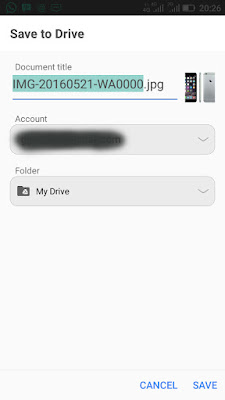Cara perbesar ruang microSD card dengan Google cloud
Pastinya kita semua sering mengalami kendala dengan memori penyimpanan disaat kita ingin mengabadikan foto atau kiriman data memori tidak mencukupi, opppp....!. Tapi jangan kawatir saya akan berikan tips cara memperbesar kapasitas memori Anda dari data yang sudah lama tersimpan dengan memanfaatkan layanan Google Cloud secara gratis dan mudah.
Google menyediakan banyak layanan untuk pengguna Android atau pengguna akun Google seperti Google Photos, Google Drive, Google Translate, Google Plus dan lain - lain. Tapi kali ini saya akan membahas mengenai Google Drive dan Google Photo untuk ruang penyimpanan yang handal dan terintregasi, bahkan bisa diakses lewat mana saja.
- Silahkan Anda login ke Google Drive menggunakan email Gmail Anda, jika belum ada silahkan unduh terlebih dahulu.
- Buka File Manager, My File, atau Galery di smartphone Anda.
- Pilih file yang ingin ada backup dengan menekan kemudian tekan tombol share pada layar pilih Google Drive.
- Pada Account silahkan pilih alamat email yang Anda gunakan untuk meyimpan, pada Folder silahkan pilih sesuai yang Anda mau atau membuat baru.
- Tekan tombol Save jika sudah ok
Note: Anda bisa mengakses file Anda dimana saja melalui https://drive.google.com/drive/
- Cara menghapus akun Google atau Gmail pada smartphone Android
Google menyediakan banyak layanan untuk pengguna Android atau pengguna akun Google seperti Google Photos, Google Drive, Google Translate, Google Plus dan lain - lain. Tapi kali ini saya akan membahas mengenai Google Drive dan Google Photo untuk ruang penyimpanan yang handal dan terintregasi, bahkan bisa diakses lewat mana saja.
Cara upload file ke Google Drive
Semua smartphone Android sudah mempunyai aplikasi Google Drive kecuali pengguna menghapusnya.- Silahkan Anda login ke Google Drive menggunakan email Gmail Anda, jika belum ada silahkan unduh terlebih dahulu.
- Buka File Manager, My File, atau Galery di smartphone Anda.
- Pilih file yang ingin ada backup dengan menekan kemudian tekan tombol share pada layar pilih Google Drive.
- Pada Account silahkan pilih alamat email yang Anda gunakan untuk meyimpan, pada Folder silahkan pilih sesuai yang Anda mau atau membuat baru.
- Tekan tombol Save jika sudah ok
Note: Anda bisa mengakses file Anda dimana saja melalui https://drive.google.com/drive/
- Cara menghapus akun Google atau Gmail pada smartphone Android
Cara upload photo dan video ke Google Photos
Sama seperti Google Drive untuk menggunakan layanan cloud ini kamu harus mempunyai akun Google jika belum silahkan Anda buat terlebih dahulu.
- Pilih foto atau video yang ingin diupload tekan beberapa saat sampai muncul tombol Share.
- Tekan dan pilih layanan Google Photos pada dropdown.
- Jika kamu mempunyai beberapa akun Google di smartphone Anda pilih salah satu kemudian tekan Upload.
- Tunggu sampai proses upload selesai dan keluar secara sendirinya.
Note: Anda bisa mengakses foto dan video dimana saja baik lewat smartphone, pc/mac melalui https://photos.google.com/
Cara Menambah Speed Transfer MicroSD
Terkadang kita akan menunggu lama ketika proses transfer data menggunakan microSD baik dari pc ataupun smartphone. Berikut ini cara merubah speed transfer di microSD:
- Format microSD menggunakan laptop atau pc terlebih dahulu
- Covert format ke NTFS
- Kemudian update microSD driver
- Silahkan coba kembali
Cara Convert MicroSD dari FAT32 ke NTFS
- Untuk confert format microsd sobat bisa menggunakan tool atau menggunakan laptop
- Masukkan pada slot MicroSD
- Klik kanan format (backup dulu data agar tidak hilang)
- Pilih type ke NTFS
- Selesai
Bagaimana cukup mudah bukan dan sekarang Anda bebas untuk menghapus file pada microSD card Anda untuk menambah ruang.
Jika mempunyai cerita menarik mengenai Artikel ini silahkan berbagi melalui komentar dibawah.